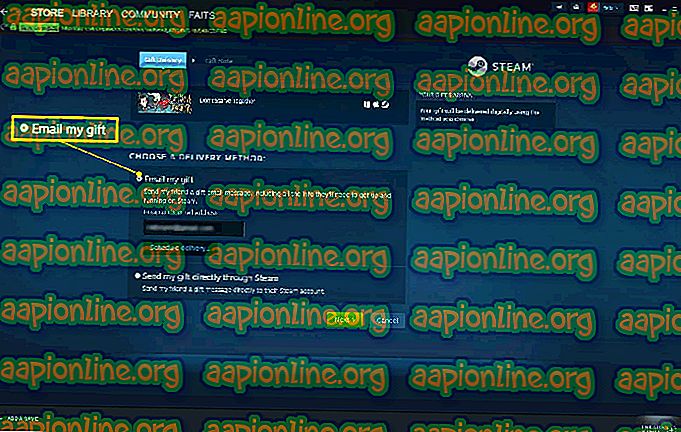Behebung: Die folgende schwerwiegende Warnung wurde generiert. Der interne Fehlerstatus ist 10
Mehrere Benutzer melden, dass ihre Ereignisanzeige mit Schannel- Fehlern mit derselben Fehlermeldung gefüllt ist: Die folgende schwerwiegende Warnung wurde generiert 10: Der interne Fehlerstatus ist 10 . Dieser bestimmte Fehler tritt hauptsächlich in Windows Server-Versionen auf.

Hinweis: Schannel ist einer der Security Support Provider . Alle Windows-Betriebssystemversionen sind für die Implementierung der TLS / SSL-Protokolle mit einer Dynamic Link Library (DDL) namens Schannel ausgelegt - diese wird mit dem Betriebssystem geliefert. Schannel-Fehler sind weit verbreitet und werden eher als Sicherheitsmerkmal als als Fehler angesehen.
Was bewirkt, dass die folgende schwerwiegende Warnung generiert wurde 10: Der interne Fehlerstatus ist 10 Fehler?
Wir haben diesen speziellen Fehler untersucht, indem wir uns verschiedene Benutzerberichte und die Methoden angesehen haben, mit denen das Problem behoben wurde. Wie sich herausstellt, gibt es mehrere Szenarien, die dieses spezielle Fehlerprotokoll auslösen:
- Viele Nicht-SSL-Anforderungen überfluten das HTTPS von IIS (Internet Information Services). Es ist sehr wahrscheinlich, dass der Fehler auftritt, da das System viele Nicht-SSL-Anforderungen verarbeitet, die Schannel zwingen, sie als Fehler zu protokollieren.
- Die Fehler werden durch SSLv3-Kommunikation ausgelöst. Dies tritt bekanntermaßen auf, wenn Cold Clients versuchen, eine Verbindung zum Netzwerk herzustellen, oder wenn Netzwerkprobleme zwischen den Clients und dem RDP-Server bestehen.
- Fehlerhafte Verbindung über Port 3389 - Dieser Fehlertyp steht in Zusammenhang mit zurückgesetzten TCP-Verbindungen. Es kann vorkommen, dass jemand versucht, über Port 3389 eine Verbindung herzustellen und sich anzumelden, und dass die Systemsicherheit nicht gewährleistet ist.
- Mindestens ein Zertifikat ist abgelaufen - Wenn dieses Problem auf einem Server auftritt, der lediglich als Domänencontroller fungiert, wird dieser Fehler möglicherweise angezeigt, weil Sie Ihre Sicherheitszertifikate aktualisieren müssen.
- Die Sicherheitssymbolleiste überprüft den TLS-Verkehr von Schannel - Dieses Szenario tritt bekanntermaßen bei bestimmten Sicherheitssymbolleisten, Anti-Malware-Programmen und mehreren AV-Suites auf. In diesem Fall sollten die Fehler als vorübergehend angesehen werden.
- Der Benutzer versucht, über HTTP über einen SSL-Port auf eine Website zuzugreifen. - Wenn der Client versucht, den falschen Port oder das falsche Protokoll für den Zugriff auf eine Website zu verwenden, wird ein Ereignis dieser Art protokolliert.
Wenn Sie Schwierigkeiten haben, dieses Problem zu beheben, und verhindern möchten, dass die Ereignisanzeige mit Schannel gefüllt wird, finden Sie in diesem Artikel eine Reihe von Schritten zur Fehlerbehebung. Im Folgenden finden Sie verschiedene Methoden, mit denen andere Benutzer in einer ähnlichen Situation das Problem behoben haben.
Befolgen Sie die nachstehenden Methoden, um die besten Ergebnisse zu erzielen, damit sie angezeigt werden, bis Sie auf einen Fix stoßen, der in Ihrem speziellen Szenario wirksam ist.
Methode 1: Deinstallieren von Programmen, die möglicherweise den Fehler auslösen
Mehrere Benutzer, die auf dieses Problem gestoßen sind, als sie versuchten, Outlook mit Outlook Anywhere einzurichten, haben berichtet, dass das Problem für sie durch eine "Sicherheitssymbolleiste" verursacht wurde. Es stellt sich heraus, dass diese Dinge möglicherweise den TLS-Verkehr von Schannel untersuchen, was dazu führen kann, dass die folgende schwerwiegende Warnung generiert wird: 10: Der interne Fehlerstatus ist 10.
Wenn Sie der Meinung sind, dass dieses Szenario auf Ihre aktuelle Situation zutrifft, können Sie das Problem möglicherweise beheben, indem Sie die Sicherheitssoftware / AV-Symbolleiste von Drittanbietern über Software deinstallieren. Hier ist eine kurze Anleitung dazu:
- Drücken Sie die Windows-Taste + R, um ein Dialogfeld Ausführen zu öffnen. Geben Sie dann " appwiz.cpl " ein und drücken Sie die Eingabetaste, um das Fenster " Programme und Funktionen " zu öffnen.

- Suchen Sie in Programme und Funktionen nach der Sicherheitssymbolleiste, von der Sie vermuten, dass sie den Schannel TLS-Verkehr untersucht, und deinstallieren Sie sie, indem Sie mit der rechten Maustaste darauf klicken und Deinstallieren auswählen.

- Folgen Sie den Anweisungen auf dem Bildschirm, um die Deinstallation abzuschließen. Starten Sie den Computer nach Abschluss des Vorgangs neu und prüfen Sie, ob das Problem beim nächsten Start behoben wurde.
Wenn weiterhin dieselbe Meldung angezeigt wird : " Die folgende schwerwiegende Warnung wurde generiert 10: Der interne Fehlerstatus ist 10" Schannelfehler. Fahren Sie mit der folgenden Methode fort.
Methode 2: Ausnahmen für die lokale Aktivierungssicherheitsprüfung zulassen (falls zutreffend)
Einige Benutzer gaben an, dass das Problem behoben werden konnte, nachdem eine bestimmte Richtlinie mit dem Gruppenrichtlinien-Editor aktiviert wurde. Beachten Sie jedoch, dass diese Methode nicht anwendbar ist, wenn Sie versuchen, die Schritte in einer Windows-Version zu replizieren, die den Gruppenrichtlinien-Editor nicht enthält.
Hinweis: Sie können diesem Artikel ( hier ) folgen, um den Gruppenrichtlinien-Editor unter Windows 10-Basisversionen zu installieren.
Wenn Sie bereit sind, den Gruppenrichtlinien-Editor zu verwenden, führen Sie die folgenden Schritte aus:
- Drücken Sie die Windows-Taste + R, um ein Dialogfeld Ausführen zu öffnen. Geben Sie dann " gpedit.msc " ein und drücken Sie die Eingabetaste, um den Gruppenrichtlinien-Editor zu öffnen.

- Verwenden Sie im Gruppenrichtlinien-Editor das Menü auf der rechten Seite, um zum folgenden Speicherort zu navigieren:
Computerkonfiguration> Administrative Vorlagen> System> Distributed COM> Anwendungskompatibilität
- Setzen Sie dann den Status der Ausnahmen für die lokale Aktivierungssicherheitsprüfung auf Aktiviert .

- Schließen Sie den Gruppenrichtlinien-Editor und starten Sie Ihren Computer neu. Überprüfen Sie beim nächsten Start, ob das Problem behoben wurde, indem Sie die Ereignisanzeige öffnen.
Wenn weiterhin Folgendes angezeigt wird : ' Die folgende schwerwiegende Warnung wurde generiert 10: Der interne Fehlerstatus ist 10' Fehler mit Schannel-Ursprung. Fahren Sie mit der folgenden Methode fort.
Methode 3: Deaktivieren der Schannel-Ereignisprotokollierung
In älteren Windows-Versionen ist der Wert für die Schannel-Ereignisprotokollierung 0x0000. Dies bedeutet, dass keine Schannel-Ereignisse protokolliert werden. Bei neueren Windows-Versionen protokolliert das Betriebssystem jedoch automatisch jedes Schannel-Ereignis, sofern nicht ausdrücklich darauf hingewiesen wird.
Mehrere Benutzer, bei denen die Meldung "Die folgende schwerwiegende Warnung wurde generiert 10: Der interne Fehlerstatus ist 10" angezeigt wurde, haben gemeldet, dass das Problem vollständig behoben wurde, nachdem sie zur mit Schannel verknüpften Registrierung navigiert und deren Wert so festgelegt haben, dass die Ereignisprotokollierung deaktiviert ist.
Warnung: Diese Methode sollte nur angewendet werden, wenn Sie sicher sind, dass die Fehler vorübergehend sind (dies ist häufig bei Schannel-Fehlern der Fall). Beachten Sie, dass die unten beschriebene Methode die Ursache des Problems nicht behandelt. Ihr System wird einfach angewiesen, die Fehler in der Ereignisanzeige nicht mehr zu protokollieren.
Wenn Sie verhindern möchten, dass Ihr System Schannel-Fehler protokolliert, müssen Sie die Schannel-Protokollierung über den Registrierungseditor deaktivieren. Hier ist eine kurze Anleitung dazu:
- Drücken Sie die Windows-Taste + R, um ein Dialogfeld Ausführen zu öffnen. Geben Sie dann " regedit " ein und drücken Sie die Eingabetaste, um den Registrierungseditor zu öffnen.

- Verwenden Sie im Registrierungseditor das Menü auf der linken Seite, um zum folgenden Speicherort zu navigieren:
HKEY_LOCAL_MACHINE \ System \ CurrentControlSet \ Control \ SecurityProviders \ SCHANNEL
- Wenn Sie dort angekommen sind, gehen Sie zum Menü auf der rechten Seite und doppelklicken Sie auf EventLogging .

Hinweis: Wenn Sie keinen EventLogging- Wert haben, wechseln Sie zur Registerkarte Bearbeiten und wählen Sie Neu> DWORD-Wert (32-Bit) . Nennen Sie es dann EventLogging und drücken Sie die Eingabetaste, um den neu erstellten Wert zu speichern.
- Setzen Sie als Nächstes die Wertedaten des EventLogging-DWORD auf 0 oder 0x0000 (dies bedeutet, dass die Fehler nicht mehr angemeldet werden). Stellen Sie dann sicher, dass die Basis auf Hexadezimal eingestellt ist, und klicken Sie auf OK, um die soeben vorgenommenen Änderungen zu speichern.

- Clore Registry Editor und starten Sie Ihren Computer neu. Ab dem nächsten Start des Computers sollte nicht mehr die Meldung angezeigt werden, dass die folgende schwerwiegende Warnung generiert wurde 10: Der interne Fehlerstatus beträgt 10 Fehler, die sich in Ihrer Ereignisanzeige häufen.